ამ სახელმძღვანელოში ჩვენ გაჩვენებთ, თუ როგორ უნდა დააკონფიგურიროთ Vodafone როუტერი ეტაპობრივად. თუ თქვენ ეძებთ მარტივ გზას თქვენი Vodafone როუტერის კონფიგურაციისთვის, რათა სრულად ისარგებლოთ მის მიერ შემოთავაზებული ყველა სერვისით, ეს სახელმძღვანელო თქვენთვისაა.

რა არის Vodafone როუტერი და რისთვის არის ის?
Vodafone როუტერი არის მოწყობილობა, რომელიც უკავშირდება ინტერნეტ ქსელს და გაძლევთ საშუალებას დაუკავშირდეთ სხვა მოწყობილობებს ქსელის საშუალებით. ეს ნიშნავს, რომ თქვენ შეგიძლიათ დაუკავშირდეთ ინტერნეტს თქვენი სახლის ან ოფისის ნებისმიერი ადგილიდან. Vodafone როუტერი ასევე საშუალებას გაძლევთ გააზიაროთ ფაილები მოწყობილობებს შორის და დააკავშიროთ მოწყობილობები იმავე ქსელში.
Vodafone მარშრუტიზატორების ტიპები
არსებობს Vodafone მარშრუტიზატორების რამდენიმე ტიპი, როგორიცაა Vodafone Connect Plus, Vodafone Home Broadband, Vodafone Home Broadband Plus და Vodafone Home Hub. ასევე არსებობს თითოეული ამ როუტერის რამდენიმე მოდელი.
Vodafone როუტერის ტიპები მოიცავს:
- Vodafone ConnectPlus: ეს როუტერი განკუთვნილია სახლის გამოყენებისთვის და უზრუნველყოფს სწრაფ და სტაბილურ კავშირს ინტერნეტთან.
- Vodafone Home Broadband: ეს როუტერი ასევე შესაფერისია სახლის გამოყენებისთვის და გთავაზობთ მაღალსიჩქარიან კავშირს ინტერნეტთან.
- Vodafone Home Broadband Plus: ეს როუტერი Home Broadband-ის მსგავსია, მაგრამ გთავაზობთ უფრო სწრაფ დაკავშირების სიჩქარეს და უფრო დიდ ქსელის ტევადობას.
- Vodafone Home Hub: ეს როუტერი არის ყველაზე მოწინავე დიაპაზონში და გთავაზობთ სწრაფ და სტაბილურ კავშირს ინტერნეტთან, ასევე კონფიგურაციისა და პერსონალიზაციის ვარიანტების ფართო სპექტრს.
თითოეულ ამ მარშრუტიზატორს აქვს სხვადასხვა მოდელები, რომლებიც ხელმისაწვდომია სპეციალური მახასიათებლებით და სპეციფიკაციებით. მნიშვნელოვანია აირჩიოთ სწორი როუტერი თქვენი ინტერნეტ კავშირის საჭიროებებისთვის და თქვენი სახლის ან ბიზნესის ზომის მიხედვით.
როგორ შეხვიდეთ Vodafone როუტერის კონფიგურაციის პანელზე

Vodafone როუტერის კონფიგურაციის პანელზე წვდომისთვის:
- შეაერთეთ როუტერი დენის წყაროსთან და ინტერნეტთან დაკავშირებულ მოწყობილობასთან.
- გახსენით ვებ ბრაუზერი და ჩაწერეთ როუტერის IP მისამართი მისამართების ზოლში (მაგალითად, 192.168.1.1 Vodafone როუტერისთვის).
- შეიყვანეთ მომხმარებლის სახელი და პაროლი კონფიგურაციის პანელზე შესასვლელად.
- შეცვალეთ სასურველი პარამეტრები და შეინახეთ ცვლილებები გასვლამდე.
როგორ შევცვალოთ Vodafone wifi სახელი
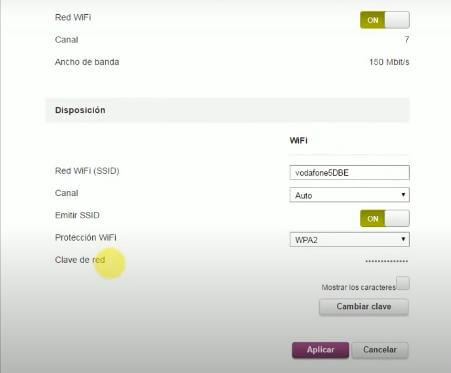
Vodafone Wi-Fi ქსელის სახელის შესაცვლელად:
- წვდომა როუტერის კონფიგურაციის პანელზე.
- გადადით "უკაბელო ქსელის" ან "Wi-Fi" განყოფილებაში.
- აირჩიეთ ახალი სახელი Wi-Fi ქსელისთვის.
- აირჩიეთ პაროლი Wi-Fi ქსელისთვის და შეინახეთ ცვლილებები.
გახსოვდეთ, რომ Wi-Fi ქსელის სახელი ცნობილია როგორც SSID (სერვისის ნაკრების იდენტიფიკატორი) და ეს არის სახელი, რომელიც ჩანს დასაკავშირებლად ხელმისაწვდომი ქსელების სიაში. მნიშვნელოვანია აირჩიოთ სახელი, რომელიც ადვილად დასამახსოვრებელი და უსაფრთხო იქნება თქვენი Wi-Fi ქსელის დასაცავად. ასევე მიზანშეწონილია რეგულარულად შეცვალოთ Wi-Fi ქსელის პაროლი მისი უსაფრთხოების შესანარჩუნებლად.
როგორ დააკონფიგურიროთ Vodafone როუტერის firewall
Firewall არის უსაფრთხოების ინსტრუმენტი, რომელიც პასუხისმგებელია თქვენს ქსელში შემომავალი და გამავალი ტრაფიკის კონტროლზე. თქვენ შეგიძლიათ დააკონფიგურიროთ, რომ დაბლოკოს გარკვეული ტიპის ტრაფიკი, როგორიცაა საეჭვო ან საშიში ტრაფიკი, ან დაუშვას გარკვეული ტიპის ტრაფიკი, როგორიცაა ტრაფიკი ლეგიტიმური აპლიკაციებიდან. მნიშვნელოვანია თქვენი ქსელისა და მოწყობილობების დასაცავად firewall-ის სწორად კონფიგურაცია.
- წვდომა როუტერის კონფიგურაციის პანელზე.
- გადადით "Firewall" ან "Firewall" განყოფილებაში.
- Firewall-ის წესების კონფიგურაცია გარკვეული ტიპის ტრაფიკის დასაბლოკად ან დასაშვებად.
- შეინახეთ ცვლილებები.
როგორ განაახლოთ Vodafone როუტერის firmware
მნიშვნელოვანია როუტერის პროგრამული უზრუნველყოფის განახლება, რადგან განახლებები მოიცავს უსაფრთხოების გაუმჯობესებას, შეცდომების გამოსწორებას და ახალ ფუნქციებს.
Vodafone როუტერის პროგრამული უზრუნველყოფის განახლებისთვის:
- წვდომა როუტერის კონფიგურაციის პანელზე.
- გადადით "Firmware Update" ან "Software Update" განყოფილებაში.
- მიჰყევით ინსტრუქციას ახალი პროგრამული უზრუნველყოფის ჩამოსატვირთად.
- მიჰყევით ინსტრუქციას ახალი პროგრამული უზრუნველყოფის ინსტალაციისთვის.
- შეინახეთ ცვლილებები.
თქვენი Vodafone როუტერი ჩვეულებრივ ავტომატურად ამოწმებს განახლებებს, მაგრამ ასევე შეგიძლიათ ხელით შეამოწმოთ ხელმისაწვდომი განახლებები და თავად ჩამოტვირთოთ და დააინსტალიროთ ისინი. დარწმუნდით, რომ ყურადღებით მიჰყევით განახლების ინსტრუქციებს, რათა თავიდან აიცილოთ პრობლემები თქვენს როუტერთან.